Jak odzyskać dostęp do dysku twardego, naprawić błąd uniemożliwiający otwarcie dysku twardego

W tym artykule pokażemy Ci, jak odzyskać dostęp do dysku twardego w przypadku awarii. Sprawdźmy!
Twitter to słynna internetowa platforma społecznościowa, na której ludzie korzystają z codziennych wiadomości i komunikują się, wysyłając tweety. Ale po kliknięciu filmu z Twittera możesz napotkać problem z odtwarzaniem filmów z Twittera na smartfonie z Androidem lub w przeglądarce internetowej, takiej jak Chrome. W innym przypadku, gdy klikniesz obraz lub GIF, nie zostanie on załadowany. Te problemy są denerwujące i często występują w Google Chrome i Androidzie. Dzisiaj przedstawiamy przewodnik, który pomoże Ci naprawić problemy z odtwarzaniem filmów z Twittera zarówno w przeglądarce, jak i aplikacji mobilnej.
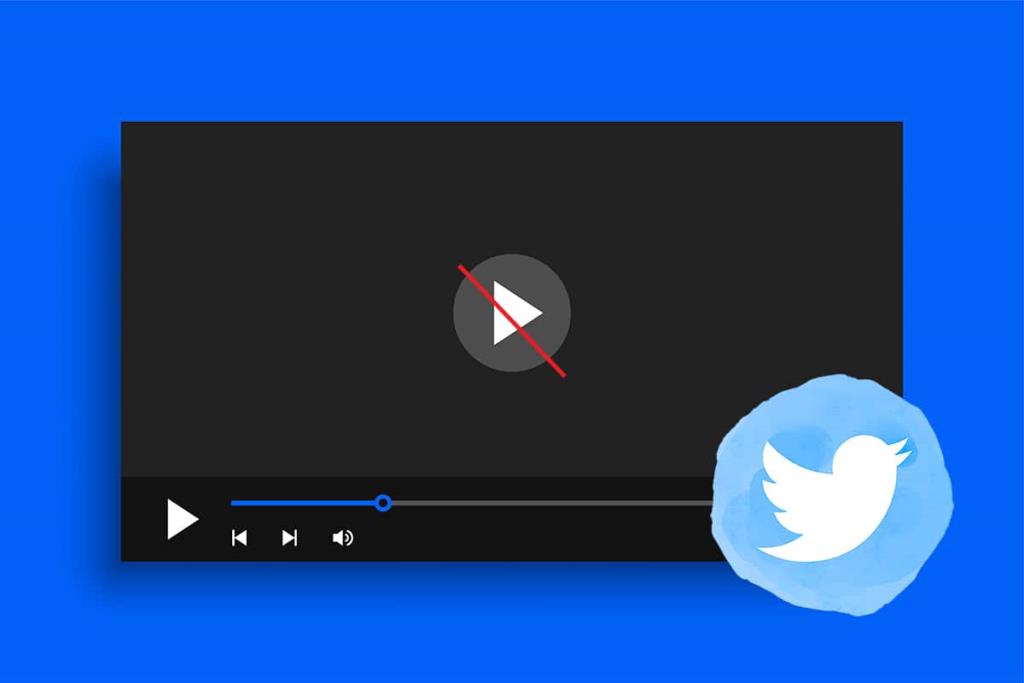
Zawartość
Uwaga: przed wdrożeniem wymienionych tutaj rozwiązań upewnij się, że wideo jest zgodne z Twitterem.
Dlatego jeśli chcesz przesyłać filmy w innych formatach, takich jak AVI, musisz przekonwertować je na MP4 i przesłać ponownie.
Jeśli masz problemy z łącznością z serwerem Twittera, napotkasz problem z niemożliwością odtworzenia multimediów Twittera . Zawsze upewnij się, że Twoja sieć spełnia wymagane kryteria stabilności i szybkości.
1. Uruchom Speedtest stąd.
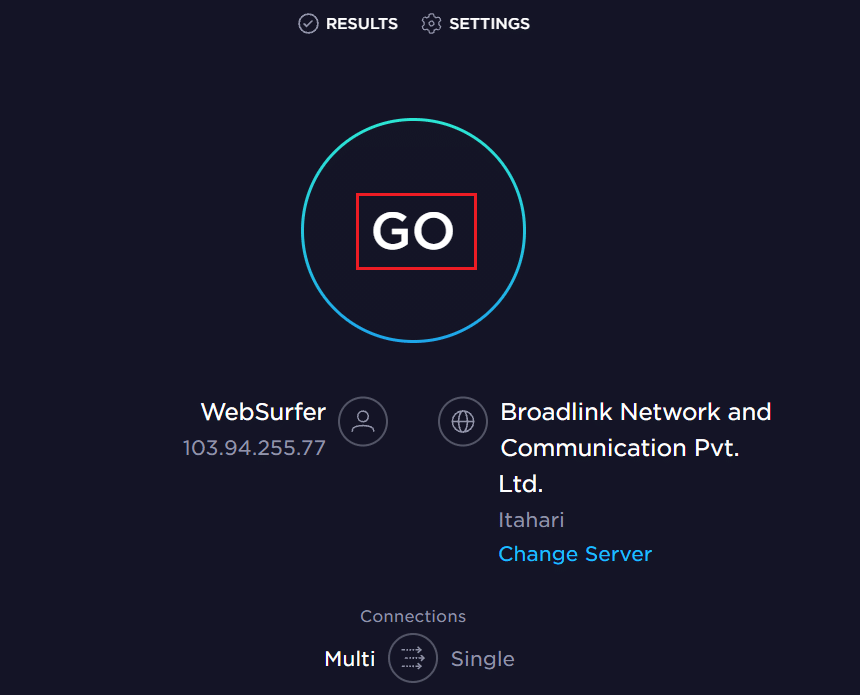
2. Jeśli nie masz wystarczającej prędkości, możesz dokonać aktualizacji do szybszego pakietu internetowego .
3. Spróbuj przełączyć się na połączenie Ethernet zamiast Wi-Fi-
4. Uruchom ponownie lub zresetuj router .
Pamięć podręczna i pliki cookie poprawiają przeglądanie Internetu. Pliki cookie to pliki, które zapisują dane przeglądania, gdy wchodzisz na stronę internetową. Pamięć podręczna działa jak pamięć tymczasowa, która przechowuje często odwiedzane strony internetowe, aby przyspieszyć ładowanie podczas kolejnych wizyt. Jednak z czasem pamięć podręczna i pliki cookie powiększają się, co może powodować problemy z odtwarzaniem filmów z Twittera. Oto jak możesz je wyczyścić:
1. Uruchom przeglądarkę Google Chrome .
2. Kliknij ikonę z trzema kropkami w prawym górnym rogu.
3. Tutaj kliknij Więcej narzędzi, jak pokazano poniżej.

4. Następnie kliknij Wyczyść dane przeglądania…

5. Tutaj wybierz Zakres czasu dla akcji, która ma zostać zakończona. Na przykład, jeśli chcesz usunąć całe dane, wybierz Cały czas i kliknij Wyczyść dane.
Uwaga: upewnij się, że pola Pliki cookie i inne dane witryn oraz Obrazy i pliki w pamięci podręcznej są zaznaczone przed wyczyszczeniem danych z przeglądarki.
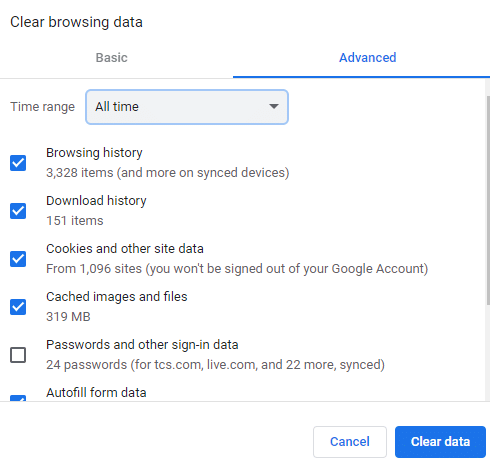
Przeczytaj także: Napraw błąd Twittera: Nie udało się przesłać niektórych multimediów
Czasami ponowne uruchomienie Chrome naprawia filmy z Twittera, które nie odtwarzają problemu z Chrome, w następujący sposób:
1. Wyjdź z Chrome, klikając ikonę (krzyżyk) X obecną w prawym górnym rogu.

2. Naciśnij jednocześnie klawisze Windows + D , aby przejść do pulpitu i przytrzymaj klawisz F5 , aby odświeżyć komputer.
3. Teraz ponownie otwórz Chrome i kontynuuj przeglądanie.
Gdy masz zbyt wiele kart w swoim systemie, prędkość przeglądarki zwolni. Dlatego możesz spróbować zamknąć wszystkie niepotrzebne zakładki i wyłączyć rozszerzenia, jak wyjaśniono poniżej:
1. Zamknij karty, klikając ikonę (krzyżyk) X tej karty.
2. Przejdź do ikony z trzema kropkami > Więcej narzędzi, jak wcześniej.

3. Teraz kliknij Rozszerzenia, jak pokazano.

4. Wreszcie, przełącz się na rozszerzenie chcesz wyłączyć, jak to przedstawiono.

5. Uruchom ponownie przeglądarkę i sprawdź, czy problem z filmami z Twittera, które nie są odtwarzane w Chrome, został naprawiony.
Uwaga: Można ponownie otworzyć wcześniej zamknięte karty przez naciśnięcie Shift + Ctrl + T klucze razem.
Przeczytaj także: Jak przejść na pełny ekran w Google Chrome
Czasami przeglądarki internetowe działają w tle i zużywają zasoby GPU. Dlatego lepiej wyłączyć akcelerację sprzętową w przeglądarce i przetestować Twittera.
1. W przeglądarce Chrome kliknij podświetloną ikonę z trzema kropkami > Ustawienia .

2. Teraz rozwiń sekcję Zaawansowane w lewym okienku i kliknij System .

3. Teraz wyłącz opcję Użyj akceleracji sprzętowej, gdy jest dostępna , jak pokazano.

Zawsze upewnij się, że korzystasz z najnowszej wersji przeglądarki, aby zapewnić sobie nieprzerwane surfowanie.
1. Uruchom Google Chrome i kliknij ikonę z trzema kropkami, jak wspomniano w Metodzie 2 .
2. Teraz kliknij Aktualizuj Google Chrome.
Uwaga: Jeśli masz już zainstalowaną najnowszą wersję, nie zobaczysz tej opcji.

3. Poczekaj, aż aktualizacja się powiedzie i sprawdź, czy problem został rozwiązany.
Przeczytaj także: Jak naprawić zdjęcia na Twitterze, które się nie ładują
Sprawdź, czy opcja Flash w Twojej przeglądarce jest zablokowana. Jeśli tak, włącz go, aby naprawić problem z odtwarzaniem filmów z Twittera w Chrome. To ustawienie Flash Playera pozwoli Ci odtwarzać animowane filmy bez żadnych błędów. Oto jak sprawdzić i włączyć Flash w Chrome:
1. Przejdź do Google Chrome i uruchom Twittera .
2. Teraz kliknij ikonę blokady widoczną po lewej stronie paska adresu.

3. Wybierz opcję Ustawienia witryny i przewiń w dół do Flash .
4. Ustaw opcję Zezwalaj z menu rozwijanego, jak pokazano poniżej.

Jeśli wypróbowałeś wszystkie omawiane metody i nadal nie dostałeś żadnej poprawki, możesz użyć aplikacji do pobierania wideo Twitter innych firm z Internetu.
1. Otwórz stronę logowania na Twitterze i zaloguj się na swoje konto na Twitterze .
2. Kliknij prawym przyciskiem myszy GIF/wideo, które lubisz i wybierz Kopiuj adres GIF , jak pokazano.

3. Otwórz stronę SaveTweetVid , wklej skopiowany adres w polu Wpisz adres URL Twittera… i kliknij Pobierz .
4. Na koniec kliknij przycisk Pobierz GIF lub Pobierz MP4 w zależności od formatu pliku.

5. Uzyskaj dostęp i odtwórz wideo z folderu Pobrane .
Przeczytaj także: Jak połączyć Facebooka z Twitterem
Ponowna instalacja Google Chrome rozwiąże wszystkie problemy z wyszukiwarką, aktualizacjami itp., które powodują, że filmy z Twittera nie są odtwarzane w Chrome.
1. Uruchom Panel sterowania , wyszukując go na pasku wyszukiwania systemu Windows , jak pokazano.

2. Ustaw Widok według > Kategoria i kliknij Odinstaluj program , jak pokazano.

3. W oknie Programy i funkcje wyszukaj Google Chrome .
4. Teraz kliknij Google Chrome, a następnie kliknij opcję Odinstaluj , jak pokazano na ilustracji.

5. Teraz potwierdź monit, klikając Odinstaluj.
Uwaga: Jeśli chcesz usunąć swoje dane przeglądania, zaznacz pole oznaczone Usunąć także dane przeglądania? opcja.

6. Uruchom ponownie komputer i pobierz najnowszą wersję Google Chrome z jego oficjalnej strony internetowej
7. Otwórz pobrany plik i postępuj zgodnie z instrukcjami wyświetlanymi na ekranie, aby zakończyć proces instalacji.
8. Uruchom Twittera i potwierdź, że nie można odtworzyć multimediów Twittera, problem został rozwiązany.
Jeśli żadna z metod nie pomogła Ci naprawić filmów z Twittera, które nie są odtwarzane w Chrome, spróbuj przełączyć się na inne przeglądarki internetowe, takie jak Microsoft Edge, Mozilla Firefox, Internet Explorer itp. Następnie sprawdź, czy możesz odtwarzać filmy w alternatywnych przeglądarkach.
Uwaga: każdy smartfon ma inne ustawienia i opcje; dlatego przed wprowadzeniem jakichkolwiek zmian upewnij się, że ustawienia są prawidłowe. Jako przykład posłużył tutaj Vivo.
Gdy napotkasz problem z odtwarzaniem filmów z Twittera w aplikacji mobilnej na Androida, spróbuj uruchomić Twittera za pomocą wersji przeglądarki.
1. Uruchom Twittera w dowolnej przeglądarce internetowej, takiej jak Chrome .
2. Teraz przewiń w dół do wideo i sprawdź, czy jest odtwarzane.
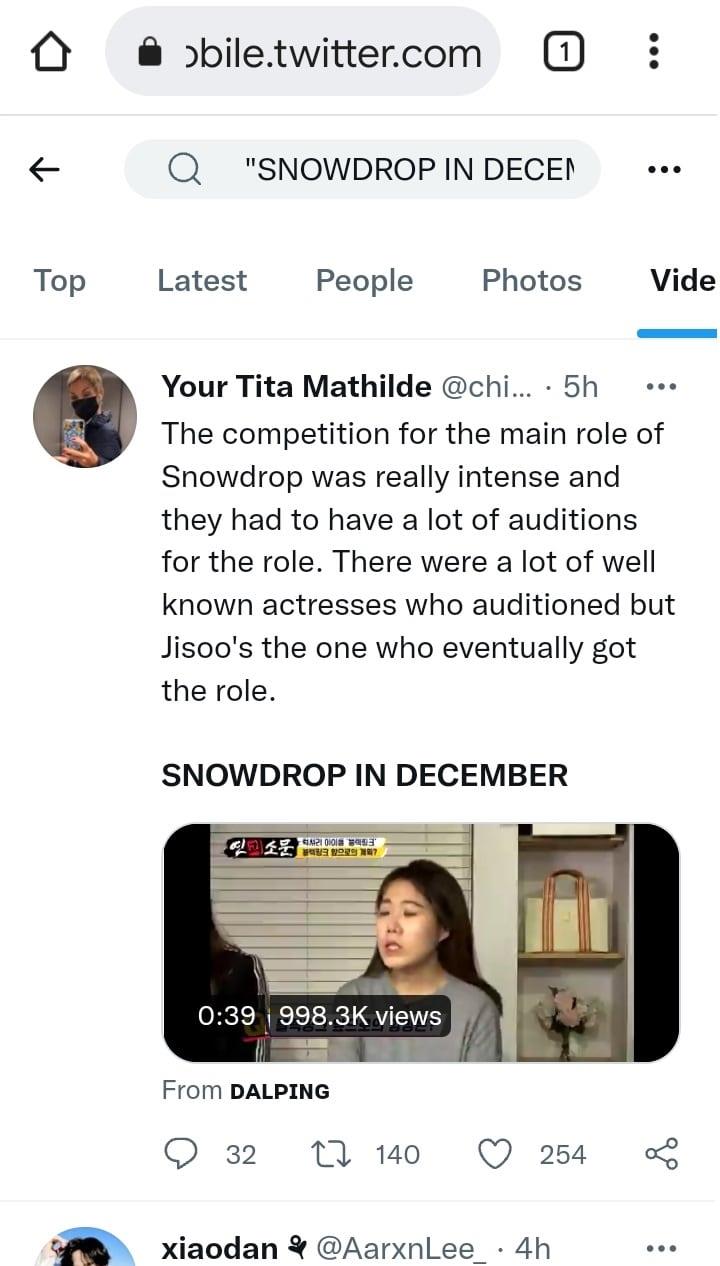
Czasami możesz napotkać problemy z odtwarzaniem filmów z Twittera z powodu nagromadzenia pamięci podręcznej. Wyczyszczenie go pomoże również w przyspieszeniu działania aplikacji.
1. Otwórz szufladę aplikacji i dotknij aplikacji Ustawienia .
2. Przejdź do Więcej ustawień.
3. Stuknij Aplikacje , jak pokazano.

4. W tym miejscu dotknij Wszystkie, aby otworzyć listę wszystkich aplikacji na urządzeniu.

5. Następnie wyszukaj aplikację Twitter i dotknij jej.
6. Teraz dotknij Przechowywanie .

7. Stuknij w przycisk Wyczyść pamięć podręczną , jak pokazano.

8. Na koniec otwórz aplikację mobilną Twitter i spróbuj odtwarzać filmy.
Przeczytaj także: 4 sposoby naprawienia tego tweeta są niedostępne na Twitterze
Jest to łatwa poprawka, która pomoże rozwiązać wszystkie usterki techniczne występujące w aplikacji.
1. Uruchom Sklep Play na telefonie z Androidem.
2. Wpisz Twitter w pasku wyszukiwania aplikacji i gier znajdującym się u góry ekranu.

3. Na koniec dotknij Aktualizuj, jeśli aplikacja ma dostępną aktualizację.
Uwaga: jeśli Twoja aplikacja jest już w zaktualizowanej wersji, możesz nie widzieć opcji jej aktualizacji .

Jeśli żadna z powyższych metod nie pomogła, ponowna instalacja aplikacji powinna zadziałać.
1. Otwórz Sklep Play i wyszukaj Twittera, jak wspomniano powyżej.
2. Stuknij opcję Odinstaluj , aby usunąć aplikację z telefonu.

3. Uruchom ponownie telefon i ponownie uruchom Sklep Play.
4. Wyszukaj Twittera i kliknij Zainstaluj.
Uwaga: lub kliknij tutaj, aby pobrać Twitter.

Aplikacja Twitter zostanie zainstalowana w najnowszej wersji.
Zalecana
Mamy nadzieję, że ten przewodnik był pomocny i udało Ci się naprawić filmy z Twittera, które nie były odtwarzane na Twoim urządzeniu. Daj nam znać, która metoda zadziałała najlepiej. Ponadto, jeśli masz jakieś pytania/sugestie dotyczące tego artykułu, możesz je umieścić w sekcji komentarzy.
W tym artykule pokażemy Ci, jak odzyskać dostęp do dysku twardego w przypadku awarii. Sprawdźmy!
Na pierwszy rzut oka AirPodsy wyglądają jak każde inne prawdziwie bezprzewodowe słuchawki douszne. Ale wszystko się zmieniło, gdy odkryto kilka mało znanych funkcji.
Firma Apple wprowadziła system iOS 26 — dużą aktualizację z zupełnie nową obudową ze szkła matowego, inteligentniejszym interfejsem i udoskonaleniami znanych aplikacji.
Studenci potrzebują konkretnego typu laptopa do nauki. Powinien być nie tylko wystarczająco wydajny, aby dobrze sprawdzać się na wybranym kierunku, ale także kompaktowy i lekki, aby można go było nosić przy sobie przez cały dzień.
Dodanie drukarki do systemu Windows 10 jest proste, choć proces ten w przypadku urządzeń przewodowych będzie się różnić od procesu w przypadku urządzeń bezprzewodowych.
Jak wiadomo, pamięć RAM to bardzo ważny element sprzętowy komputera, który przetwarza dane i jest czynnikiem decydującym o szybkości laptopa lub komputera stacjonarnego. W poniższym artykule WebTech360 przedstawi Ci kilka sposobów sprawdzania błędów pamięci RAM za pomocą oprogramowania w systemie Windows.
Telewizory Smart TV naprawdę podbiły świat. Dzięki tak wielu świetnym funkcjom i możliwościom połączenia z Internetem technologia zmieniła sposób, w jaki oglądamy telewizję.
Lodówki to powszechnie stosowane urządzenia gospodarstwa domowego. Lodówki zazwyczaj mają dwie komory: komora chłodna jest pojemna i posiada światło, które włącza się automatycznie po każdym otwarciu lodówki, natomiast komora zamrażarki jest wąska i nie posiada światła.
Na działanie sieci Wi-Fi wpływa wiele czynników poza routerami, przepustowością i zakłóceniami. Istnieje jednak kilka sprytnych sposobów na usprawnienie działania sieci.
Jeśli chcesz powrócić do stabilnej wersji iOS 16 na swoim telefonie, poniżej znajdziesz podstawowy przewodnik, jak odinstalować iOS 17 i obniżyć wersję iOS 17 do 16.
Jogurt jest wspaniałym produktem spożywczym. Czy warto jeść jogurt codziennie? Jak zmieni się Twoje ciało, gdy będziesz jeść jogurt codziennie? Przekonajmy się razem!
W tym artykule omówiono najbardziej odżywcze rodzaje ryżu i dowiesz się, jak zmaksymalizować korzyści zdrowotne, jakie daje wybrany przez Ciebie rodzaj ryżu.
Ustalenie harmonogramu snu i rutyny związanej z kładzeniem się spać, zmiana budzika i dostosowanie diety to niektóre z działań, które mogą pomóc Ci lepiej spać i budzić się rano o odpowiedniej porze.
Proszę o wynajem! Landlord Sim to mobilna gra symulacyjna dostępna na systemy iOS i Android. Wcielisz się w rolę właściciela kompleksu apartamentowego i wynajmiesz mieszkania, a Twoim celem jest odnowienie wnętrz apartamentów i przygotowanie ich na przyjęcie najemców.
Zdobądź kod do gry Bathroom Tower Defense Roblox i wymień go na atrakcyjne nagrody. Pomogą ci ulepszyć lub odblokować wieże zadające większe obrażenia.













